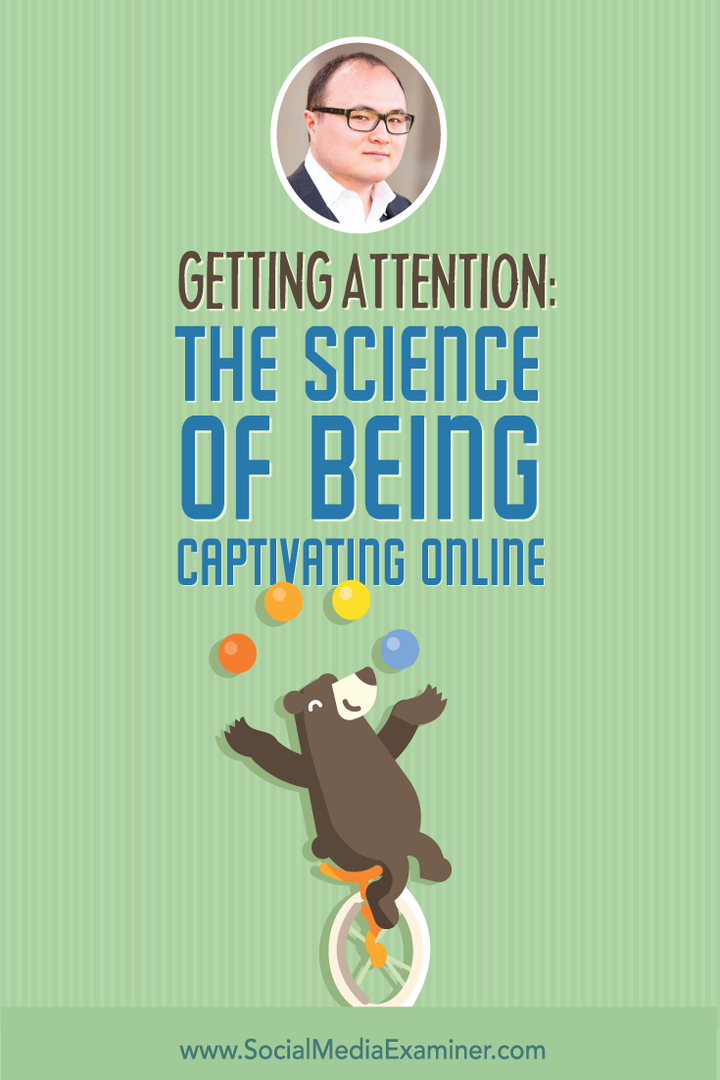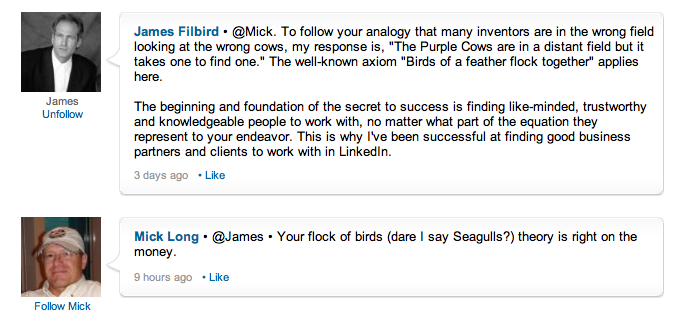Как да използвам раздела LinkedIn Relationship за подобряване на вашата мрежа: Social Media Examiner
Linkedin / / September 26, 2020
 С мъка ли си спомняте как или защо сте се свързали с някого в LinkedIn?
С мъка ли си спомняте как или защо сте се свързали с някого в LinkedIn?
Искате ли да извлечете повече от връзките си?
С помощта на раздела „Връзки“ можете да надграждате върху връзките, които са ви необходими, за да конвертирате повече перспективи, да затворите повече сделки и да разширите своята бизнес мрежа.
В тази статия ще откриете как да използвайте раздела LinkedIn Relationship, за да управлявате връзките си и да развивате бизнеса си.
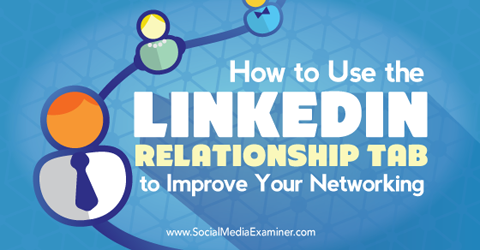
Чуйте тази статия:
Къде да се абонирате: Apple Podcast | Google Подкасти | Spotify | RSS
Превъртете до края на статията за връзки към важни ресурси, споменати в този епизод.
Какво представлява разделът LinkedIn Relationship?
Разделът LinkedIn Relationship е удобен инструмент, който ви показва как сте свързан с някого. Можеш добавете информация, за да си напомните важни подробности за връзката си или задайте напомняния за бъдещи взаимодействия.
Разделът Relationship е достъпен за всички потребители на LinkedIn, както безплатни, така и първокласни.
Можеш намерете този раздел, като отворите профила на LinkedIn за връзка на уебсайта или в настолната версия на LinkedIn. Разделът не е наличен в мобилното приложение. Точно под информацията за профила има два раздела: Връзка и Информация за контакт. Кликването върху раздела Връзка показва информация, свързана с връзката ви с този контакт.
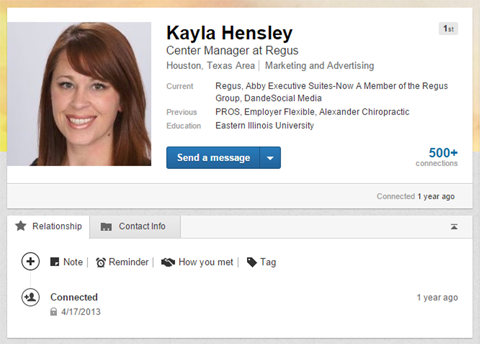
Тази информация е видима само за вас и е уникална за вас и всяка ваша връзка.
След като разбрахте какво е раздел „Връзка“ и къде да го намерите, нека разгледаме как можете да го използвате за отделни връзки.
# 1: Разберете кога сте се свързали
LinkedIn ще попълни датата, на която първоначално сте се свързали с някого в раздела „Връзка“. Тази информация е достъпна за всеки, с когото сте свързани в LinkedIn.
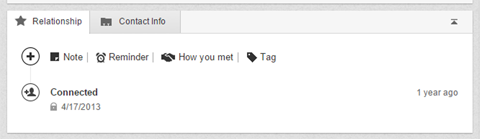
Датата, на която сте се свързали, може да е полезна, ако сте забравили как сте се свързали с човека. Датата често е достатъчно информация, за да се проследи нарастващата мрежа на LinkedIn.
# 2: Прегледайте съобщенията, които сте разменяли
Ако сте споделили съобщения с връзка LinkedIn, тези съобщения също се показват в списъка ви с автоматично попълнени подробности. Най-скорошният разговор се появява в раздела Връзка, но можете кликнете върху връзката Вижте още, за да разкриете пълния списък на разговорите и датата, на която първоначално сте се свързали с този човек.
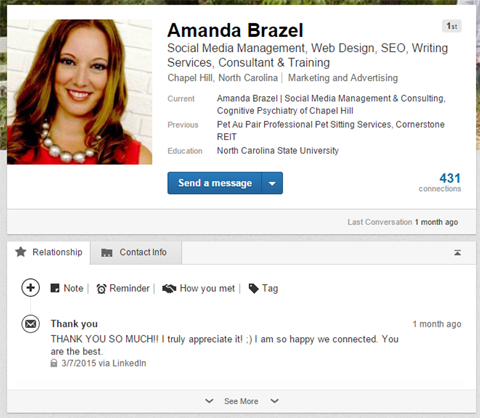
Кликването върху заглавието на съобщението или дискусията отваря изскачащ екран, който показва цялата пътека на съобщението и подробности. Не можете да получите достъп до оригиналното съобщение или да продължите разговора от това местоположение, но това бързо напомняне за това как сте общували в миналото е полезен начин за преглед на връзката ви.
Например, ако сте развиване на връзка с връзка и не искате да изпращате повече от едно съобщение LinkedIn на месец, можете бързо вижте колко наскоро сте изпратили последното си съобщение в LinkedIn. Или ако искате препратка към предишен разговор или подробности, можете бързо да получите достъп до тези подробности, преди да изпратите новото си съобщение.
# 3: Добавете бележки за вашите контакти
Първият персонализиран раздел, който можете да редактирате в раздела „Връзки“, е раздел „Бележка“. Тук можете да добавите всякакви подробности или информация, свързана с вашата връзка.
Щракнете върху раздела Бележка, за да отворите текстовото поле, където можете да въведете ключова информация. Когато приключите с въвеждането на бележката си, кликнете върху Запазване.
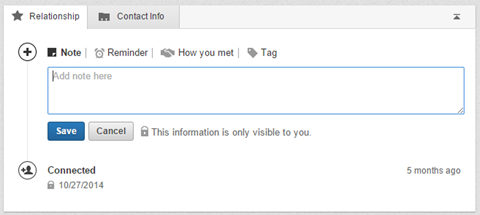
Тази информация може да бъде лична или професионална. Това може да бъде всякаква информация, която ви помага да организирате контактите си и да следите вашите взаимоотношения.
Ето няколко примера за това как можете да използвате раздела Бележка:
- Включете бележки за лица, за които знаете, че ще присъстват на събитие, конференция или сесия, на която ще бъдете.
- Избройте уникалните умения, продукти или специалитети на човека които са от значение за вас, така че можете лесно да ги препращате.
- Ако сте проследявали разработка за студен разговор с връзка, следете разговорите и бележките за напредъка.
- Ако ти измислете въпроси или елементи за действие, които искате да обсъдите в следващия си разговор, избройте ги в бележка за лесен достъп и запишете отговорите, за да можете да проследите по-късно.
В ситуации, когато човек неочаквано ви се обади на работа, можете бързо да потърсите неговия LinkedIn профил и имате незабавен достъп до всички ваши разговори, история и подробности, които сте избрали списък. Вместо да се налага да помолите вашия контакт да ви напомни, вие вече разполагате с цялата тази информация и можете да впечатлите този човек с вашите знания и възприемана стойност на връзката ви.
Вземете обучение по маркетинг в YouTube - онлайн!

Искате ли да подобрите ангажираността и продажбите си с YouTube? След това се присъединете към най-голямото и най-доброто събиране на маркетингови експерти в YouTube, докато те споделят своите доказани стратегии. Ще получите поетапни инструкции на живо, фокусирани върху Стратегия на YouTube, създаване на видеоклипове и реклами в YouTube. Станете маркетинговият герой на YouTube за вашата компания и клиенти, докато прилагате стратегии, които дават доказани резултати. Това е онлайн обучение на живо от вашите приятели в Social Media Examiner.
КЛИКНЕТЕ ТУК ЗА ПОДРОБНОСТИ - ПРОДАЖБАТА ПРИКЛЮЧВА НА 22-И СЕПТЕМВРИ!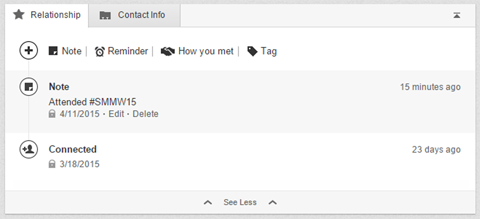
Можеш върнете се и редактирайте или изтрийте бележка, след като сте я добавили. Просто задръжте курсора на мишката върху бележката в списъка с подробности и щракнете върху бутона Редактиране или Изтриване.
Ефективното използване на раздела „Бележки“ може да ви отдели от конкурентите и да ви помогне да насърчите реални взаимоотношения с хора, с които сте се свързали в LinkedIn.
# 4: Задайте напомняния за последващи действия
Инструментът за напомняне е един от най-полезните, но недостатъчно използвани инструменти в LinkedIn. Позволява ви да задайте еднократно или повтарящо се напомняне за връзка.
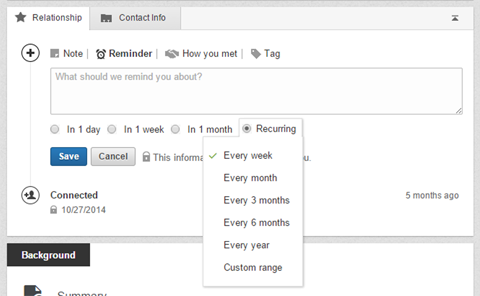
Когато зададете напомняне, ще получите известие по имейл (с обикновените си имейли в LinkedIn, които ви напомнят за рождени дни или годишнини), което показва, че имате напомняне. Можете също да отидете в раздела LinkedIn Connections и чакащите ви напомняния ще се появят в горния списък с дейности за връзките ви.
Кликнете върху името на връзката, за да посетите неговия профил и да получите достъп до подробностите за напомнянето. След като елементът е завършен, щракнете върху Маркирай като завършено, което изчиства елемента от вашата дейност. Можете също променете датата на падежа, ако е необходимо.
Тъй като подробностите за завършените напомняния са изчистени от вашата дейност, може да е полезно да добавете бележка, указваща кога и каква задача сте изпълнили.
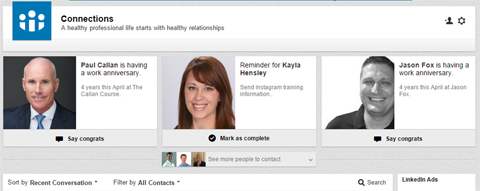
Можеш задайте напомняния за последващо съобщение или имейл. Задайте напомняне за изпращане на конкретна информация или подробности, които смятате, че връзката трябва да вижда, или че лицето е поискало. Можете също задайте напомняне за проследяване на връзки, за които знаете, че ще присъстват на предстоящо събитие, за да можете да се свържете лично с тях.
Ако насърчавате връзка с потенциални клиенти или разговор за студен разговор, инструментът за напомняне е един от най-ценните ви активи в рамките на LinkedIn. Позволява ви да зададете график за последващи разговори и споделяне на информация, който ще ви помогне да го затворите сделка.
И точно като Бележките, винаги можете да редактирате или изтриете напомняне, което сте задали. Редактирането ви позволява да промените подробностите за текста или графика, който сте задали.
# 5: Запишете как се запознахте
Разделът „Как се запознахте“ е този, за който наистина трябва да отделите време за завършване за всяка връзка, която имате в LinkedIn. Може да отнеме много време, но в дългосрочен план си заслужава.
Тъй като вашата мрежа се разраства и вие свържете се с повече хора, лесно е да загубите представа защо сте свързани с хора. Затова отделете минута, за да попълните този раздел с подробности за това как сте се свързали или срещнали. Тази информация ще ви помогне да следите мрежата си и да изградите тези взаимоотношения, за да развиете бизнеса си.
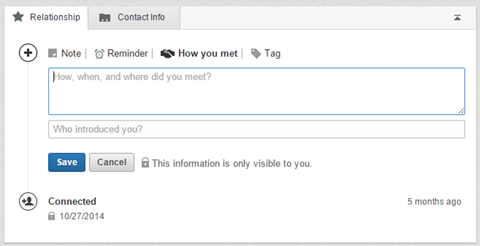
Кликнете върху раздела „Как се запознахте“, за да отворите текстово поле, където можете да добавяте или поставяте подробности за вашата среща. Включете толкова информация, колкото смятате, че е необходимо.
Ако някой ви изпрати персонализирана заявка за връзка с LinkedIn, в която се посочва защо иска да се свърже с вас, добре е да я копирате и поставите в раздела „Как се запознахте“. Първоначалните разговори и съобщения, които обменяте при свързване, не се прехвърлят в списъка със съобщения в раздела Връзка.
Ако сте били запознати с контакт или ви е препоръчал някой, можете също да включите тази информация в Кой ви е представил? поле. Просто започнете да пишете името на човека и LinkedIn ще извади списъка с връзки, които имате, които съответстват на това име.
# 6: Присвояване на тагове за категоризиране на връзките
Етикетите са удобен начин за бързо категоризиране на връзките ви. И когато търсите връзки в LinkedIn, има филтър за сортиране по тагове, което прави това ценен инструмент за организиране на вашата мрежа.
Добре е да категоризирате всяка една от връзките си в LinkedIn. Можете да станете толкова креативни или целеви, колкото искате със собствените си персонализирани заглавия на маркери.
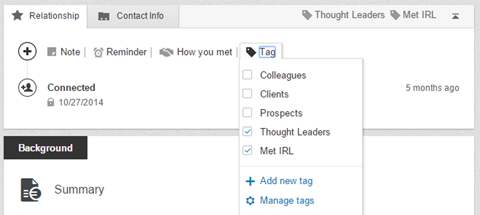
За да присвоите маркер на връзка, щракнете върху раздела Tag и изберете един или повече от съществуващите си маркери. Изберете опцията Добавяне на нов етикет, ако искате да зададете нова категория. Контактът автоматично ще бъде включен в тази нова категория маркери.
И вие можете имат един контакт в повече от един маркер в зависимост от организационната ви структура и подробности.
Финални мисли
LinkedIn е един от най-мощните инструменти за развитие на вашата професионална аудитория и разрастване на мрежа около вашия бизнес. Но са необходими много повече от просто свързване с някого, за да се насърчат наистина връзките и стойността, които LinkedIn може да предложи. Използвайте раздела „Връзки“, за да разширите отношенията си и да се възползвате от възможностите за връзка с потенциални клиенти.
Какво мислиш? Успешно ли сте използвали раздела „Връзки“, за да изградите и разширите мрежовите си връзки? Как използвате този инструмент, за да се отделите от конкурентите си? Кажете ни какво работи за вас, като оставите коментар по-долу!